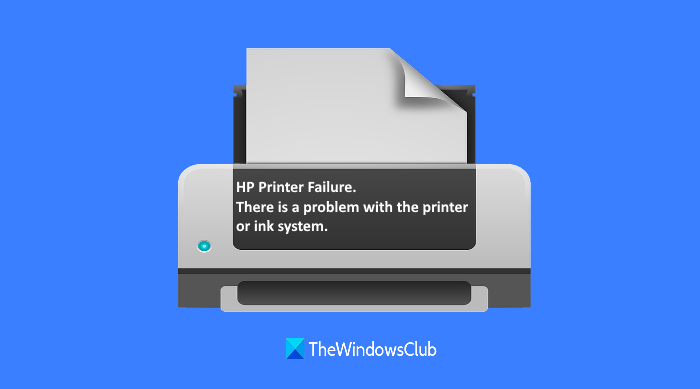Ce message vous aidera à corriger l’erreur Échec de l’imprimante pour les imprimantes HP OfficeJet. Certains utilisateurs sont parfois confrontés à ce problème lorsqu’ils essaient d’imprimer, l’imprimante n’imprime tout simplement pas. Le problème peut provenir du système d’encre ou de l’imprimante elle-même. Un message d’erreur s’affiche sur le panneau de commande de l’imprimante qui ressemble à ceci :
Échec de l’imprimante. Il y a un problème avec l’imprimante ou le système d’encrage. Mettez l’imprimante hors tension, puis sous tension. Si le problème persiste, contactez HP.
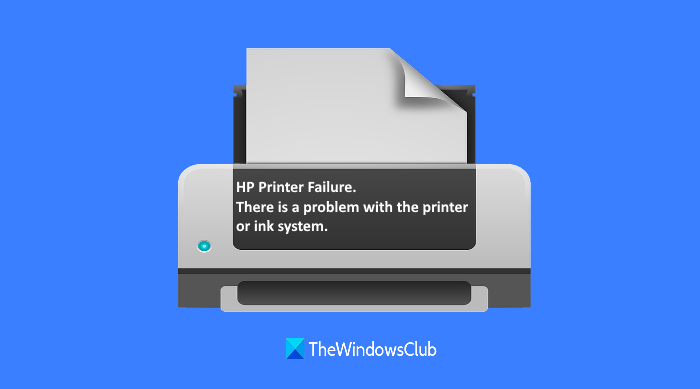
Erreur d’échec de l’imprimante HP
Ce message peut être utile pour ceux qui utilisent HP OfficeJet 6965, 276dw, 6964, 8650, 7612, 7510, 6963, 8616, 6100, 8625, 6700, 6960, 8610, 8615, 8600, 8640, 6961, 6970, 8630, 6974, 7110, 8100, 8620, 6600, 6962, 7512, 6975, 6968, 7610, 6978, 6966 et 8660 modèles d’imprimantes.
Avant d’essayer l’une des options décrites dans cet article, vous devez d’abord essayer Windows Printer Troubleshooter pour résoudre votre problème. Si vous rencontrez toujours une erreur d’échec de l’imprimante, essayez ces options :
- Vérifiez qu’il n’y a pas d’obstructions sur le chemin du chariot et dégagez-les.
- Réinitialisez l’imprimante
- Réparez l’imprimante.
1] Vérifiez les obstructions dans le chemin carrossable et dégagez-les
Voici les étapes :
- Allumez l’imprimante si elle est éteinte
- Retirez le cordon d’alimentation de la partie arrière de l’imprimante
- Ouvrez la porte d’accès au chariot
- Vérifiez s’il y a des morceaux de papier ou d’autres obstructions provoquant un bourrage du chariot
- Enlevez toutes les obstructions
- Déplacez le chariot vers le bot h (gauche et droite) pour s’assurer qu’il se déplace librement. S’il est bloqué sur un côté de l’imprimante, vérifiez qu’il n’y a pas d’obstruction, retirez-le, puis essayez à nouveau de déplacer le chariot. la partie arrière de l’imprimante
- Allumez l’imprimante.
Cela pourrait résoudre le problème.
Connexe : Réparez le code d’erreur de l’imprimante HP 0xc4eb827f.
2] Réinitialisez l’imprimante
S’il y a aucun problème dans le chemin du chariot et le problème persiste, alors probablement la réinitialisation de l’imprimante peut fonctionner pour vous. Pour cela, suivez ces étapes :
- Allumez l’imprimante
- Débranchez le cordon d’alimentation de la partie arrière de l’imprimante
- Débranchez le cordon d’alimentation de la source d’alimentation ou la prise murale
- Retirez la cartouche d’encre
- Attendez 60 secondes
- Rebranchez le cordon d’alimentation à la partie arrière de l’imprimante
- Rebranchez le cordon d’alimentation à la source d’alimentation ou à la prise murale
- Allumez l’imprimante
- Insérez à nouveau la cartouche d’encre
- Fermez le porte d’accès aux cartouches d’encre.
3] Entretien de l’imprimante
Si les options ci-dessus ne fonctionnent pas, votre imprimante a probablement besoin d’être réparée ou remplacée. Pour cela :
- Allez sur le support.hp.com. Pour la région Asie-Pacifique, la page est automatiquement redirigée vers le centre de service local disponible dans votre région
- Utilisez l’option Imprimante disponible sur cette page
- Entrez le numéro de série de votre imprimante
- Appuyez sur le bouton Envoyer.
Après cela, vous obtiendrez des options de contact pour une assistance supplémentaire afin que vous peut planifier le service ou le remplacement du produit.
J’espère que cela vous aidera.